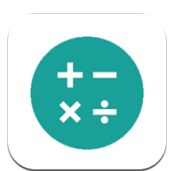无论是学习办公或者日常生活,我们经常会遇到wps2019怎么编辑公式这样的问题,最明智的做法就是上网寻找相关教学,可以节约时间,那么不妨采取乐单机小编给大家带来的教程介绍去进行操作。
1、打开WPS 2019,切换、进入文字窗口。
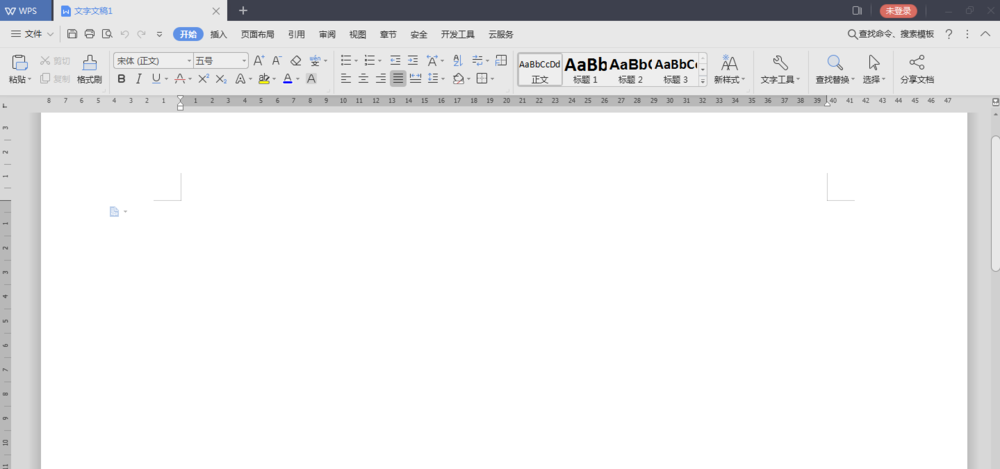
2、“插入”选项卡下可以找到“公式”命令。
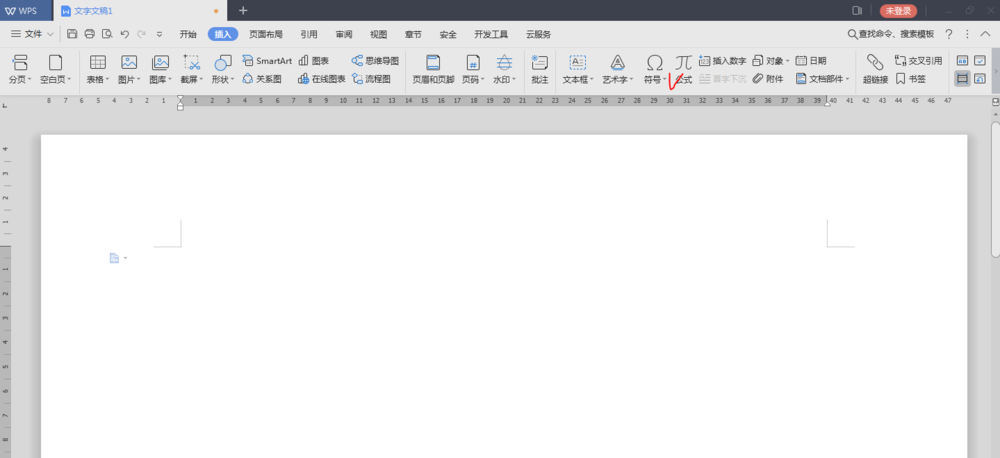
3、点击公式按扭,弹出“公式编辑器”窗口。
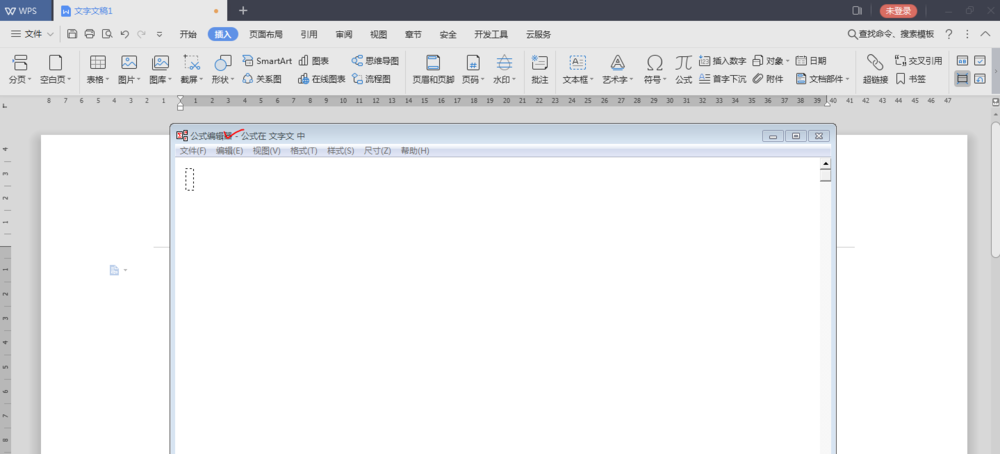
4、点击“视图”中的“工具栏”可以调整“工具”——各种公式符号。
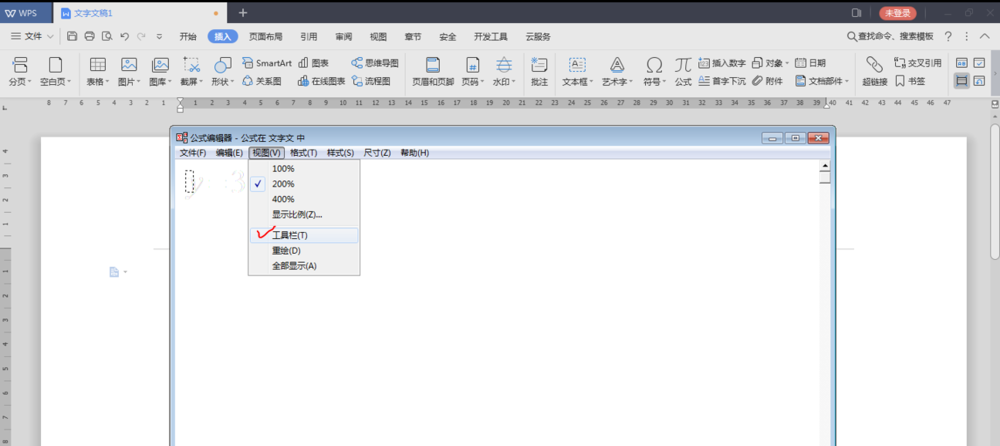
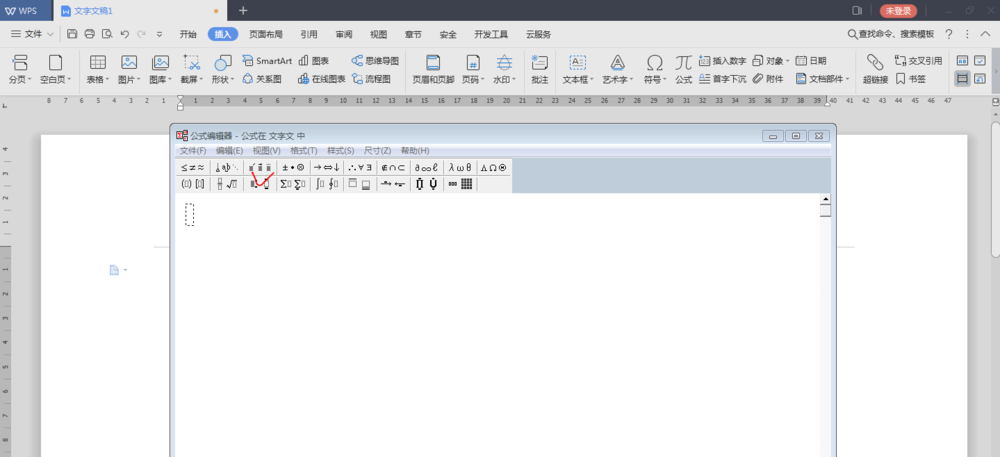
5、“格式”功能,可以对公式及组成部分进行页面布局。
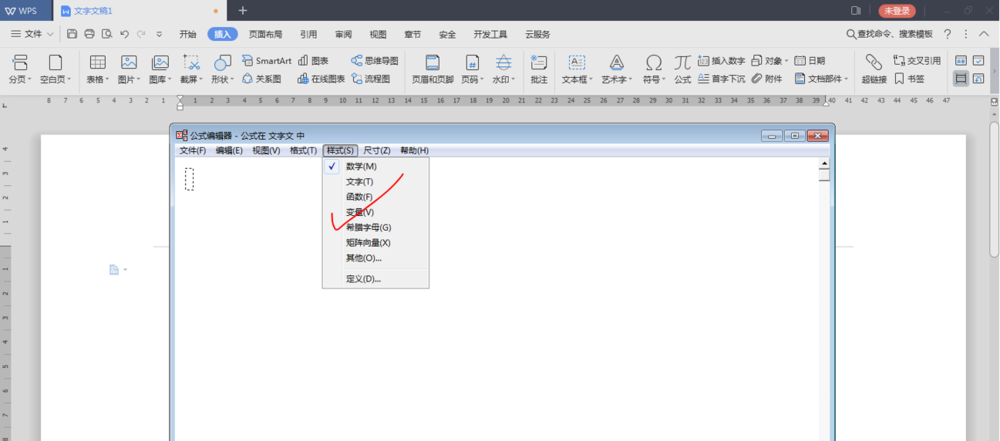
6、“尺寸”功能可以设置数字或符号的大小。
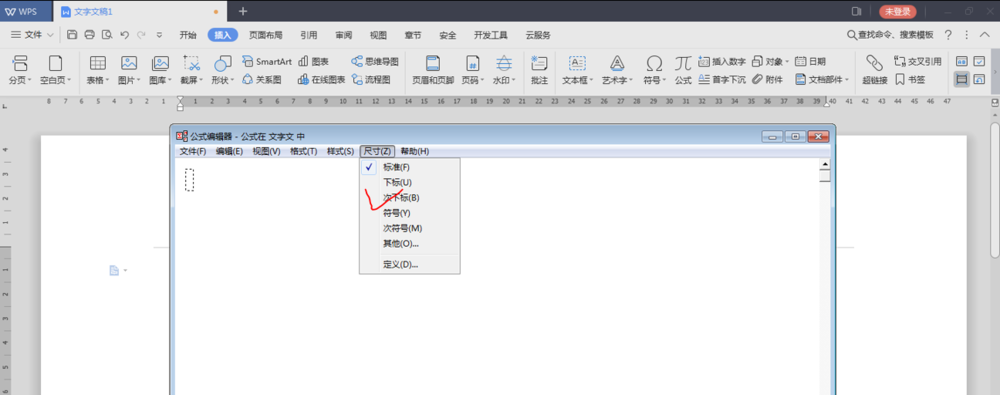
7、窗口中进行公式编辑,空白处点击,退出公式编辑器,完成公式编辑。回到WPS窗口,点击公式,可再次回到公式编辑器窗口。
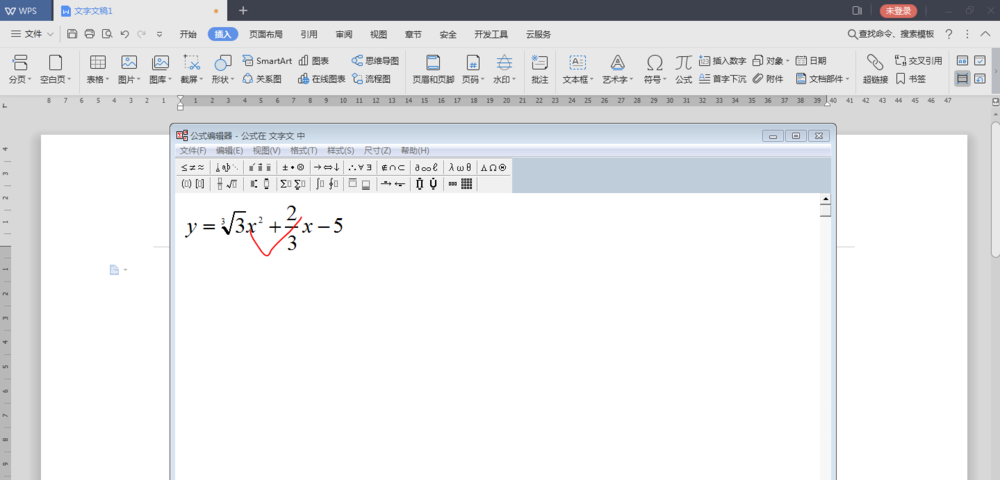
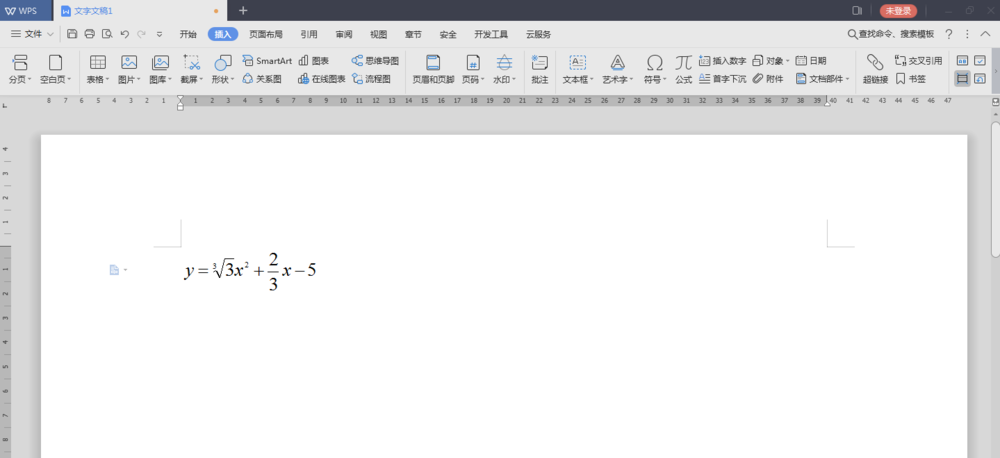
以上就是小编带来wps2019怎么编辑公式的内容介绍,希望能帮到大家。